La plateforme de développement PCSCloud permet notamment d'accéder de manière sécurisée, où que vous soyez, à vos projets WINDEV, WEBDEV, WINDEV Mobile. Cela s'effectue par l'intermédiaire du GDS, le Gestionnaire de Sources, installé automatiquement lorsque vous créez une plateforme de développement.
Lors de la création d'une plateforme de développement, une base du GDS est créée. Elle est immédiatement opérationnelle, vous pouvez de suite y ajouter vos nouveaux projets de développement. Pour plus de détails sur le GDS et le travail avec le GDS : https://doc.pcsoft.fr/fr-FR/?2038001.
Et lorsque vous disposez d'une base de sources existante pour le GDS, il est possible d'importer sur la plateforme PCSCloud cette base de sources.
Voyons comment procéder.
Etapes
Etape 1 : Sur le poste de développement, depuis l'administrateur du GDS de WINDEV, WEBDEV ou WINDEV Mobile, connectez-vous au GDS de la plateforme de développement.
Pour cela : Dans WINDEV, WEBDEV ou WINDEV Mobile, dans le volet "GDS", cliquez sur "Gérer".
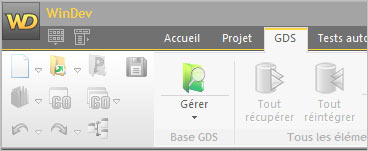
L'administrateur du GDS se lance.
Dans l'administrateur du GDS, cliquez sur "Fichier .. Connexion à une base de sources...".
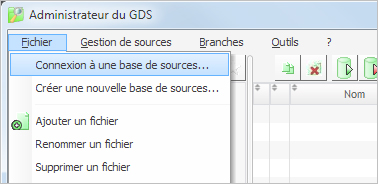
Indiquez le nom de la plateforme Cloud, le nom d'utilisateur et le mot de passe.
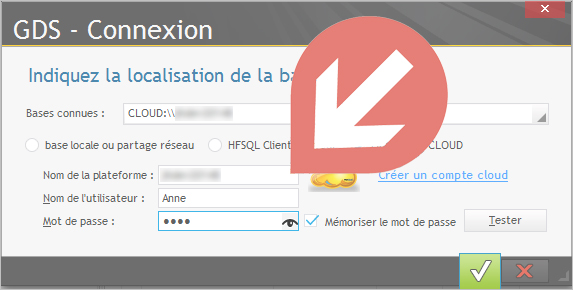
Etape 2 : Importez la base de sources existante dans la plateforme PCSCloud.
Pour cela, cliquez sur "Outils .. Importer une base de sources...".
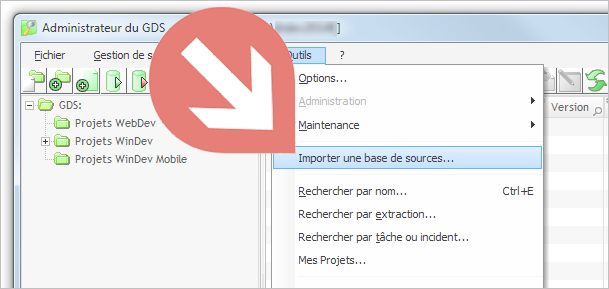
Spécifiez ensuite les paramètres de la base de sources à importer.
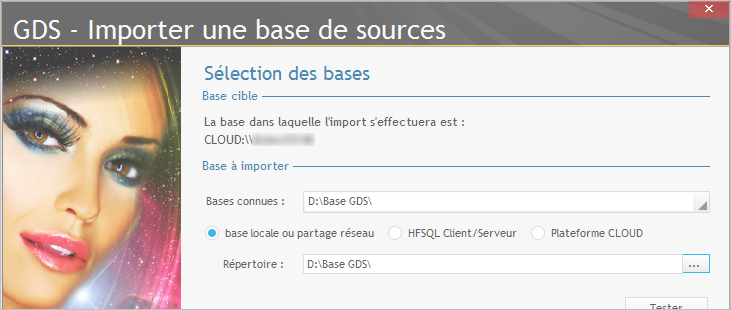
Une fois l'importation terminée, vos projets sont accessibles depuis la base de sources de la plateforme Cloud.
Pour ouvrir un projet depuis le GDS de la plateforme, dans la fenêtre de bienvenue de WINDEV, WEBDEV et WINDEV Mobile, il suffit de cliquer sur le bouton "Ouvrir un projet depuis le CLOUD".
Note : Pour ouvrir la fenêtre de bienvenue, cliquez en haut à gauche dans votre outil de développement sur le numéro de version, puis sur "Bienvenue dans...". |